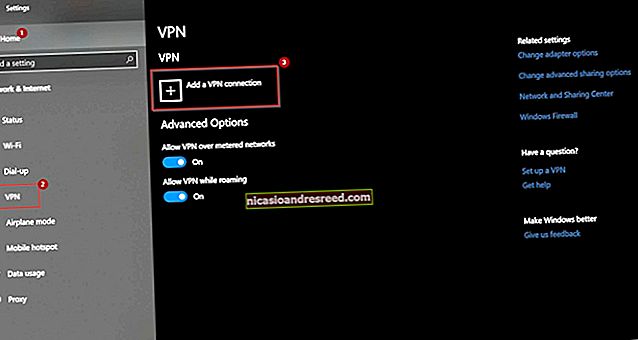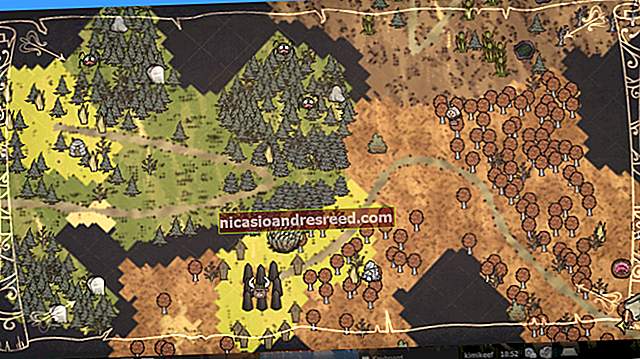গুগল শিটগুলিতে কীভাবে গ্রাফ তৈরি করবেন

একটি ডেটা-ভারী স্প্রেডশিট মাধ্যমে পড়া এবং প্রক্রিয়া করা কঠিন হতে পারে। যদি আপনি গুগল শিট ব্যবহার করছেন, আপনার স্প্রেডশীটে গ্রাফ যুক্ত করা সহজতর পড়ার জন্য আপনাকে এই তথ্যটি আলাদাভাবে উপস্থাপন করতে সহায়তা করতে পারে। আপনি কীভাবে আপনার স্প্রেডশীটে গ্রাফ যুক্ত করতে পারেন তা এখানে ’s
আমরা শুরু করার আগে, আপনার পরিভাষার মধ্যে কিছুটা পার্থক্য সম্পর্কে সচেতন হওয়া উচিত। মাইক্রোসফ্ট এক্সেলের মতো, গুগল শিটগুলি সমস্ত ধরণের গ্রাফকে চার্ট হিসাবে উল্লেখ করে। আপনি Google পত্রকগুলিতে এই গ্রাফগুলি এবং চার্টগুলি তৈরি করতে চার্ট সম্পাদক সরঞ্জামটি ব্যবহার করতে পারেন।
গুগল শিটগুলিতে একটি চার্ট sertোকান
আপনি আরও বেশি উন্নত কাজের জন্য আরও জটিল ক্যান্ডেলস্টিক এবং রাডার চার্টগুলিতে গুগল পত্রকগুলির ব্যবহারের জন্য সবচেয়ে বেসিক লাইন এবং বার চার্ট থেকে গুগল পত্রকগুলিতে বিভিন্ন ধরণের গ্রাফ এবং চার্ট তৈরি করতে পারেন।
সম্পর্কিত:গুগল শিটগুলিতে শুরুর গাইড
শুরু করতে, আপনার Google পত্রকগুলির স্প্রেডশিটটি খুলুন এবং আপনার চার্ট তৈরি করতে আপনি যে ডেটা ব্যবহার করতে চান তা নির্বাচন করুন। আপনার চার্ট তৈরি করতে সারণি> চার্ট ক্লিক করুন এবং চার্ট সম্পাদক সরঞ্জামটি খুলুন।

ডিফল্টরূপে, আপনাকে আরও কাস্টমাইজ করার অনুমতি দেওয়ার জন্য ডানদিকে চার্ট সম্পাদক সরঞ্জাম খোলার সাথে আপনার ডেটা ব্যবহার করে একটি বেসিক লাইন চার্ট তৈরি করা হয়।

চার্ট সম্পাদক সরঞ্জাম ব্যবহার করে লেখচিত্রের প্রকার পরিবর্তন করুন
আপনি যদি লেখচিত্রের প্রকারটি পরিবর্তন করতে চান তবে আপনি চার্ট সম্পাদক সরঞ্জামটি ব্যবহার করতে পারেন। এটি যদি স্বয়ংক্রিয়ভাবে ডানদিকে উপস্থিত না হয়, মেনুটি প্রদর্শন করতে আপনার চার্টটিতে ডাবল ক্লিক করুন।
"সেটআপ" ট্যাবে, "চার্ট প্রকার" ড্রপ-ডাউন মেনু থেকে গ্রাফ বা চার্টের বিকল্প ফর্মটি চয়ন করুন।
বিভিন্ন ধরণের চার্ট এবং গ্রাফ একসাথে গোষ্ঠীযুক্ত। আপনার চার্টের ধরণটি লাইন চার্ট থেকে অন্য কোনও কিছুতে পরিবর্তন করতে বিকল্পগুলির একটিতে ক্লিক করুন।

একবার নির্বাচিত হয়ে গেলে আপনার চার্টটি এই নতুন চার্টের সাথে মেলে সঙ্গে সঙ্গে পরিবর্তন হবে।
চার্ট এবং অক্ষ শিরোনাম যুক্ত করুন
নতুন তৈরি চার্টগুলি আপনার দ্বারা নির্বাচিত ডেটা ব্যাপ্তি থেকে শিরোনাম টানতে চেষ্টা করবে। চার্টটি তৈরি হওয়ার পরে আপনি এটি সম্পাদনা করতে পারেন, পাশাপাশি আপনার অক্ষরটি আরও সহজে বোঝার জন্য অতিরিক্ত অক্ষের শিরোনাম যুক্ত করতে পারেন।
চার্ট সম্পাদক সরঞ্জামে, "কাস্টমাইজ করুন" ট্যাবটি ক্লিক করুন এবং তারপরে সাবমেনুটি প্রদর্শন করতে "চার্ট এবং অক্ষ শিরোনাম" ক্লিক করুন।

চার্ট শিরোনামগুলি কাস্টমাইজ করুন
গুগল শিটগুলি আপনি আপনার চার্টের জন্য যে ডেটা রেঞ্জ ব্যবহার করেছেন তা থেকে কলাম শিরোনাম ব্যবহার করে একটি শিরোনাম তৈরি করবে। "চার্ট এবং অক্ষ শিরোনাম" সাবমেনুটি প্রথমে আপনার চার্ট শিরোনাম সম্পাদনা করতে ডিফল্ট হবে, তবে এটি না থাকলে সরবরাহিত ড্রপ-ডাউন মেনু থেকে এটি নির্বাচন করুন।
"শিরোনাম পাঠ্য" বাক্সে আপনার নির্বাচিত বিকল্পটিতে লেখচিত্রের শিরোনাম সম্পাদনা করুন।

আপনি লেখার কাজ শেষ করার পরে আপনার লেখচিত্রের শিরোনামটি স্বয়ংক্রিয়ভাবে পরিবর্তিত হবে। আপনি "শিরোনাম পাঠ্য" বাক্সের ঠিক নীচে বিকল্পগুলি ব্যবহার করে আপনার পাঠ্যের ফন্ট, আকার এবং বিন্যাস সম্পাদনা করতে পারেন।
অক্ষ শিরোনাম যুক্ত করা হচ্ছে
গুগল শিটগুলি ডিফল্টরূপে আপনার পৃথক চার্ট অক্ষগুলিতে শিরোনাম যুক্ত করে না। আপনি যদি স্বচ্ছতার জন্য শিরোনাম যুক্ত করতে চান তবে আপনি এটি "চার্ট এবং অক্ষ শিরোনাম" সাবমেনু থেকে করতে পারেন।
ড্রপ-ডাউন মেনুতে ক্লিক করুন এবং নীচের অক্ষটিতে একটি শিরোনাম যুক্ত করতে "অনুভূমিক অক্ষ শিরোনাম" বা আপনার চার্টের ধরণের উপর নির্ভর করে আপনার চার্টের বাম বা ডানদিকে অক্ষটিতে একটি শিরোনাম যুক্ত করতে "অনুভূমিক অক্ষ শিরোনাম" নির্বাচন করুন।

"শিরোনাম পাঠ্য" বাক্সে, অক্ষটির জন্য উপযুক্ত শিরোনামটি টাইপ করুন। আপনি টাইপিং শেষ করার পরে অক্ষ শিরোনামটি স্বয়ংক্রিয়ভাবে আপনার চার্টে উপস্থিত হবে।

আপনার লেখচিত্রের শিরোনামের মতো, আপনি "শিরোনাম পাঠ্য" বাক্সের ঠিক নীচে প্রদত্ত বিকল্পগুলি ব্যবহার করে আপনার অক্ষ শিরোনামের জন্য ফন্ট এবং ফর্ম্যাটিং বিকল্পগুলি কাস্টমাইজ করতে পারেন।
চার্ট রঙ, ফন্ট এবং স্টাইল পরিবর্তন করুন
চার্ট সম্পাদক সরঞ্জামটির মধ্যে থাকা "কাস্টমাইজ করুন" ট্যাবটি আপনার চার্ট বা গ্রাফের জন্য অতিরিক্ত ফর্ম্যাটিং বিকল্পগুলি সরবরাহ করে। আপনি "চার্ট স্টাইল" সাবমেনুতে ক্লিক করে আপনার চার্টের রং, ফন্ট এবং সামগ্রিক স্টাইলকে কাস্টমাইজ করতে পারেন।

এখান থেকে, আপনি সরবরাহ করা ড্রপ-ডাউন মেনুগুলি থেকে বিভিন্ন চার্টের সীমানার রঙ, ফন্ট এবং পটভূমি রঙ চয়ন করতে পারেন। আপনি নির্বাচিত চার্টের ধরণের উপর নির্ভর করে এই বিকল্পগুলি কিছুটা পৃথক হবে।
সময় সাশ্রয় করতে, আপনি ক্রমাগত সম্পাদনা করতে বা যুক্ত করতে পারেন এমন ডেটা ব্যাপ্তি ব্যবহার করে চার্ট স্বয়ংক্রিয়ভাবে উত্পন্ন করতে আপনি Google পত্রক সেট করতে পারেন। এটি আপনাকে এমন একটি গ্রাফ বা চার্ট দেবে যা আপনি ডেটাতে সম্পাদনা করার সাথে সাথে স্বয়ংক্রিয়ভাবে পরিবর্তিত হয়।